Win10系统怎么设置开机不启动OneDrive
OneDrive是微软的云存储服务,它可以帮助我们更好的存储资料。不过,最近有位win10系统用户反馈自己电脑中的OneDrive总会开机自启,很是占用时间。这该怎么办呢?下面,小编就向大家分享Win10系统设置开机不启动OneDrive的具体方法。
具体方法如下:
1、开机,看电脑右下角。
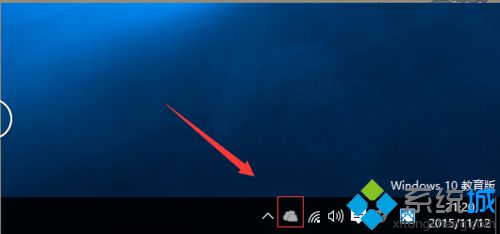
2、右键,单击,选择“设置”。
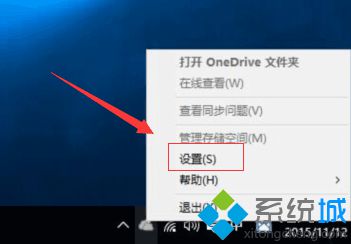
3、在,对话框中,选择“设置”选项卡。
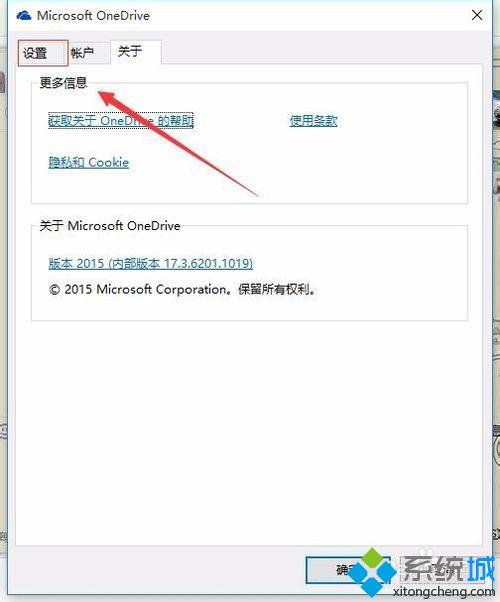
4、将“当我登录Windows时启动OneDrive”,前面的勾勾去掉,然后,选择“确定”按钮。
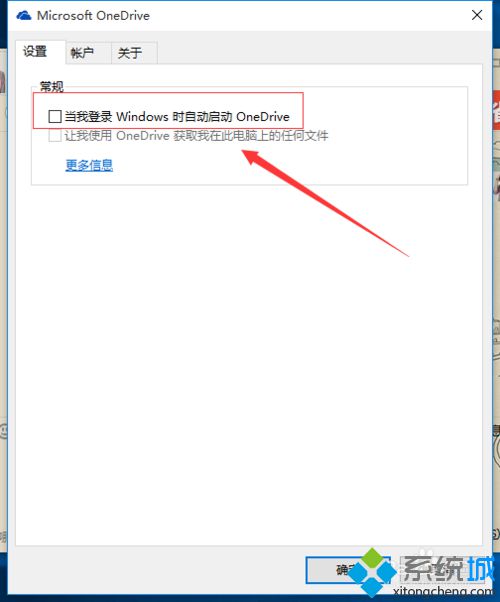
Win10系统设置开机不启动OneDrive的方法就分享到这里了。如果你也不希望OneDrive应用开机时自动启动的话,那么不妨按照上述小编分享的方法操作看看!
相关推荐:
win10 onedrive启动和关闭的方法【图文】
相关教程:怎样改相机储存位置微信怎么不开机自动win7设置开机启动程序xp开机启动项怎么设置win10 onedrive我告诉你msdn版权声明:以上内容作者已申请原创保护,未经允许不得转载,侵权必究!授权事宜、对本内容有异议或投诉,敬请联系网站管理员,我们将尽快回复您,谢谢合作!










